
EasyRC一键重装(附使用教程)下载 v1.5.0免费版
大小:15.89MB类别:系统其它 系统:电脑端安装
EasyRC一键重装是一款非常专业的系统重装软件,可实现在任何 Windows 系统下一键重装 Windows 系统,可以说是当前最简单最快速的系统重装软件。具有系统重装、在线重装、系统备份、系统还原、资料备份、资料还原、硬件检测等多个实用功能。可以非常方便快捷的帮助用户重装系统。很多人觉得重装系统比较麻烦,很多电脑小白系统搞坏了还得抱主机到电脑城重新安装个系统,一般30-50元,老板为节省事通常一个Ghost系统给你搞定!不过现在安装系统就非常简单咯,我们借助EasyRC一键重装,可以超简单的重装系统/备份系统。载入 Windows 系统的镜像就可以开始安装了,是不是非常方便!还支持在线重装。摆脱了传统借助光驱、U盘等介质的繁琐,操作者无需任何技术基础,随时随地实现傻瓜式电脑系统重装!(包括下载 Windows 镜像安装包)有需要的用户可以下载体验!
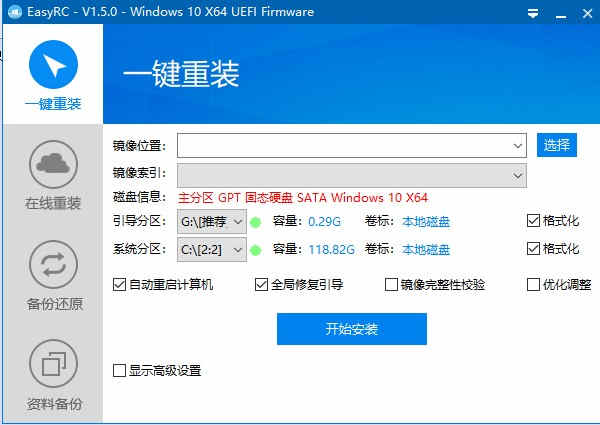
软件功能
1、系统重装;2、在线重装;
3、系统备份;
4、系统还原;
5、资料备份;
6、资料还原;
7、硬件检测。
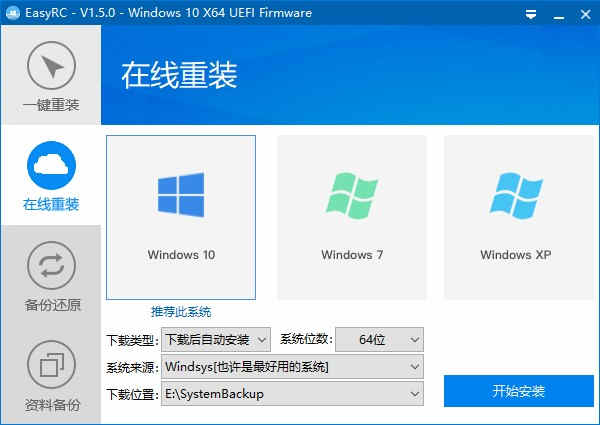
在PE内使用EasyRC安装系统教程
前提:电脑已经进入PE系统。1、找到桌面上的“EasyRC”双击打开。
2、打开程序后进入一键重装功能。
3、然后进行以下判断和操作:
橙色箭头选择下载下来的系统镜像(可下拉镜像位置快速选择)
红色箭头选择引导盘( 鼠标移至“引导分区”可查看提示)
黑色箭头选择系统盘(通常为C盘,鼠标移至“系统分区”可查看提示)
4、记得勾上红色椭圆里的选项。
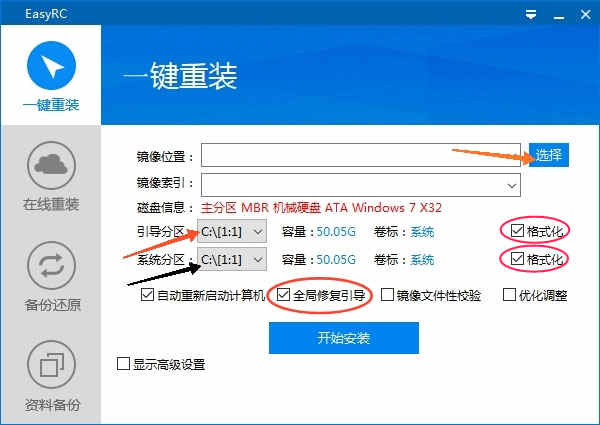
温馨提示:如引导分区无您想选择的分区可在”引导分区“选择框内按下右键启动”开放模式“。
5、一切准备就绪后点击开始安装。
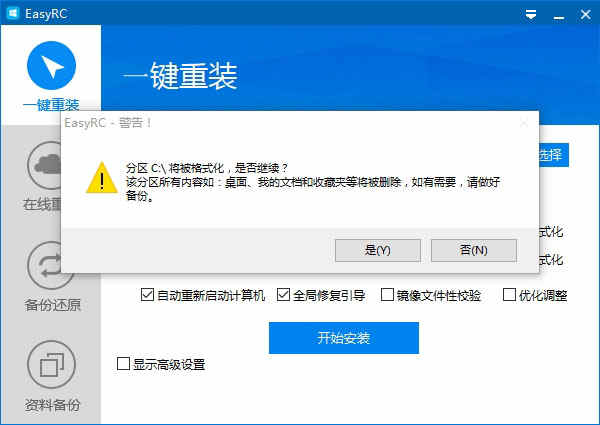
6、接下来耐心等待系统镜像还原,机械硬盘大概需要15分钟以上,固态最快几分钟。
你可以喝杯茶,玩下手机等待完成!
7、完成后请拔下U盘并且重启电脑。
8、重启电脑后将会进入系统部署,耐心等待,部署完毕将会自动重启电脑。9、当看到熟悉的壁纸和桌面图标时,证明系统已经安装完毕~
软件说明
1、关于定制:FirPE Project 不接受任何形式的定制。
2、关于自定义:
从EasyRC-V1.4.2起支持OEM自定义,用于自定义:软件名称、软件介绍 、LOGO、图标 、QQ链接、在线重装系统下载地址、官网网站等。
目前密匙分为两种:
①永久自定义密匙,需购买,售价为19.9人民币,目前购买方式为私聊。
②时间限制密匙,在交流群不定期发放,有时间限制。
3、关于插件:
从EasyRC-V1.4.0起支持插件,用于预装软件,用户可下载插件后在”一键重装“界面选择“插件包”
目前支持两种插件:
WTDR插件(支持OfficePack包)
优捷易插件。
4、其他说明:
软件保证无病毒无推广无流氓,如下载后发现有任何病毒推广流氓行为,请留言,我们将为您排查问题~
如被国内杀软提示有病毒,那大概都是误报,同时建议使用国外优质杀软或者国内良心的火绒~(这是不是有一种钦定的感觉?)
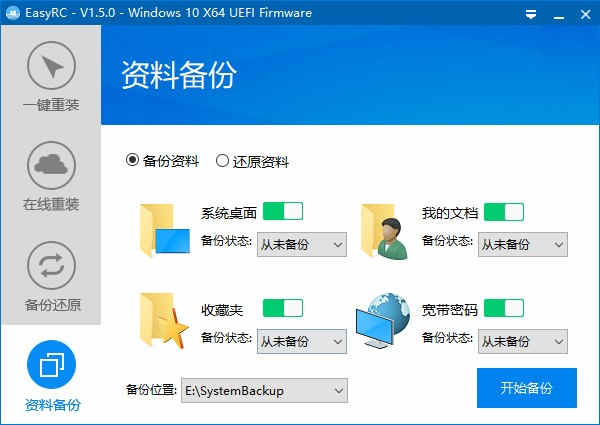
常见问题
1、问: EasyRC 支持什么系统格式?答: 系统安装 支持 GHO WIM SWM ESD ISO 格式,备份还原 支持 GHO WIM SNA 格式(位于备份还原-高级)。
2、问: 备份系统需要重启系统吗?
答: 不需要,EasyRC支持系统热备份,无需进入WinPE也能备份系统。
3、问: EasyRC支持安装什么系统?支持ISO吗?
答: 支持安装WinXP/Win7/Win8/Win8.1/Win10,支持ISO的系统。
4、问:EasyRC在线重装的系统是什么系统?是Ghost吗?纯净吗?
答:默认的系统来源(WindSys)属于第三方系统,但不是Ghost系统,内含有常用的一些软件。如有意见可切换其他的系统来源(如Microsoft Windows 等)。
5、问:EasyRC在线重装的系统系统直链来自哪里?
答:可访问EasyRC请求的配置文件(FirPE.json),由于部分系统作者没有提供系统直链,部分系统直链来自于我们的服务器,系统镜像没有任何篡改,请放心下载。
6、问: 为什么热备份失败?
答: 可能因为您当前系统精简过度,导致无法进行热备份,可以尝试更换备份核心(如SnapsShot)或在WinPE下进行备份。
7、问: 为什么 EasyRC 提示 “可能将导致电脑无法启动,请进入BIOS关闭安全启动[CSM]” ?
答: 如何关闭UEFI安全启动?
8、问: (WinPE模块) WinPE.wim 怎么用?
答: 与EasyRC放在一起(同一目录)可在桌面系统下直接安装系统。
9、问: Package .7Z 有什么用?
答: 如需要注入驱动则将 Package.7Z 与 EasyRC 放在一起。
10、问: OEM.7Z 有什么用?
答: 如需要品牌智能识别 则将OEM.7Z 与 EasyRC 放在一起
11、问: 重装系统后其他盘的文件还在吗?
答: 当然在呀,重装系统只重装系统盘[一般为C盘],除非是手贱自己格式化 ~( ̄▽ ̄~)~
12、问: EasyRC是什么语言开发的呢?
答: 目前使用易语言。
13、问: EasyRC支持命令行吗?
答: EasyRC 命令行
14、问: 安装系统的时候提示”Windows安装程序无法将windows配置为电脑的硬件”怎么办?
答: 进入WinPE重新分区(GPT格式,一定要有EFI分区)
15、问: EasyRC现在是免费的吗?为什么上面说要收费?
答: EasyRC永久免费,只是需要使用自定义软件信息功能需要收费。
16、问: EasyRC重装的系统是正版的吗?
答: 并不是,系统重装后需要自行激活。如需长期使用,请购买微软正版。
17、问: 和其他软件相比,EasyRC 有什么特色?
答: emmmm,好像还真没有(?˙ー˙?)
更新日志
EasyRC v1.5.0更新:1、变更 默认下载引擎为Aria2;
?2、新增 自动选择核心;
?3、新增 菜单-离线修改注册表;
?4、新增 菜单-修复操作系统;
?5、新增 下载引擎选择;
?6、新增 在线重装-备用下载链接;
?7、新增 命令行”/?”查看命令行帮助;
?8、新增 命令行-默认显示页面;
?9、新增 命令行-自定义选择框;
?10、删除 菜单-WinPE模块下载;
?11、删除 Ghost11;
?12、优化 引导分区选择;
?13优化 开放模式;
?14、、优化 OEM自定义;
?15、优化 在线重装下载;
?16、优化 初始化速度;
?17、优化 搜索系统镜像;
?18、优化 Ghost温馨提示;
?19、优化 程序残留;
?20、优化 隐藏在线重装;
?21、修复 部分环境闪退BUG。
相关推荐
人气软件





























